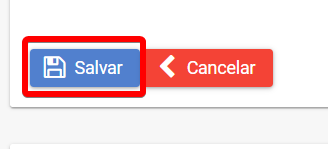Como cadastrar conta corrente pelo módulo financeiro do Lukro
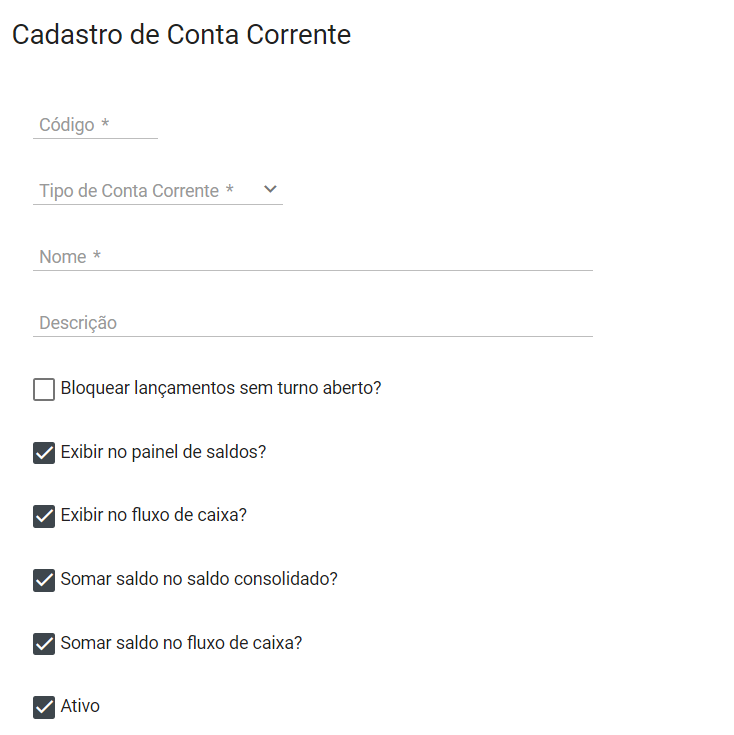
É muito importante que as informações do fluxo financeiro do seu negócio estejam sempre atualizados no sistema onde você faz o gerenciamento de transações, para manter a organização da movimentação financeira da sua empresa, sem impactos negativos.
Por isso, esse manual possui o objetivo de ajudar o cliente Lukro a fazer o cadastro de uma conta bancária pelo módulo Financeiro do sistema.
Para realizar essa configuração é muito simples, basta seguir os passos abaixo.
Acesso a ferramenta:
Há duas maneiras de acessar a ferramenta, dentro do sistema Lukro, no módulo Financeiro> Cadastro> Conta Corrente ou no domínio Financeiro da Datweb, diretamente no módulo Financeiro> Conta Corrente, conforme exemplo:
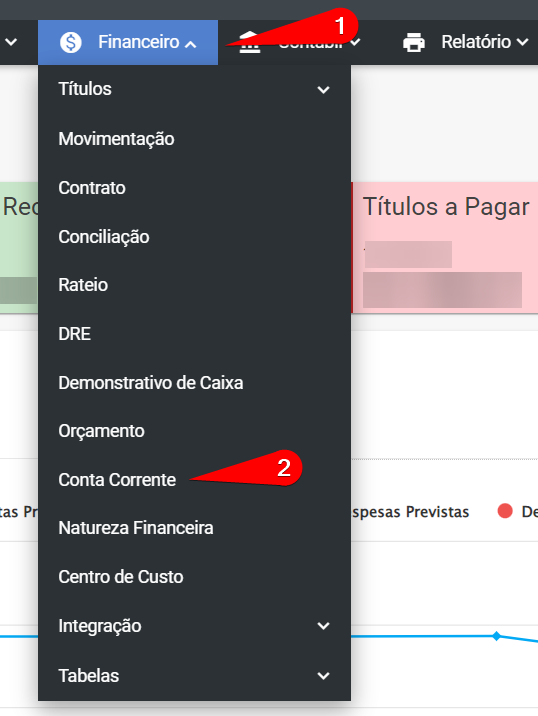
Ao entrar na tela da conta corrente, vai abrir a tela de pesquisa, para realizar a configuração é só clicar no botão Novo para que seja aberto a tela de cadastro, conforme exemplo:

Cadastro de conta corrente:
Na tela de Cadastro de Conta Corrente haverá campos e flags para o preenchimento de dados:
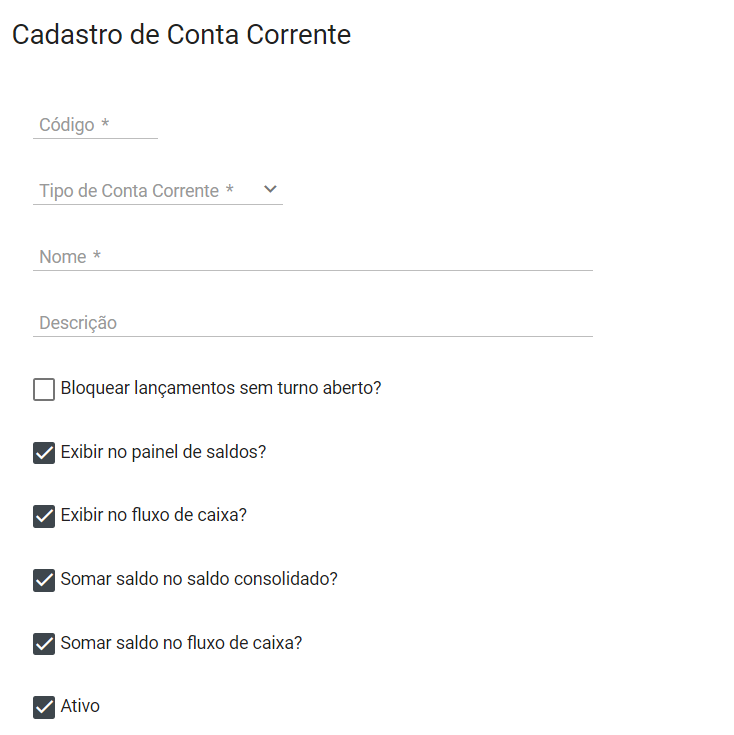
O campo Código será preenchido automaticamente após o término do cadastro

Dentro da tela de cadastro haverá o campo Tipo de Conta Corrente, para o cliente cadastrar as contas que ele deseja fazer a movimentação financeira e ter o controle da onde entra e sai o dinheiro das operações realizadas.
Existem três tipos de conta para o cadastro e ao selecionar uma das opções serão habilitados novos campos para cada tipo, sendo:
- Caixa: é utilizado quando o valor da operação está entrando ou saindo diretamente do caixa da empresa;
- Banco: essa é uma opção que funciona como uma “Conta bancária” e é utilizado quando o valor da operação está entrando ou saindo diretamente do banco;
- Cartão: é utilizado quando o valor da operação está entrando ou saindo diretamente do cartão cadastrado no sistema.
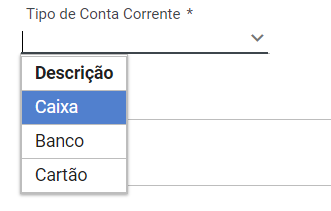
Caixa:
Ao selecionar o tipo de conta corrente Caixa, serão habilitados os seguintes campos:
- Nome: Neste campo será informado o nome da conta corrente;
- Descrição: Neste campo poderá ser informado uma pequena descrição da conta corrente;
- Data Inicial: Neste campo será selecionar o dia que este caixa irá entrar em vigor;
- Saldo Inicial: Neste campo poderá ser informado o saldo inicial da conta corrente.
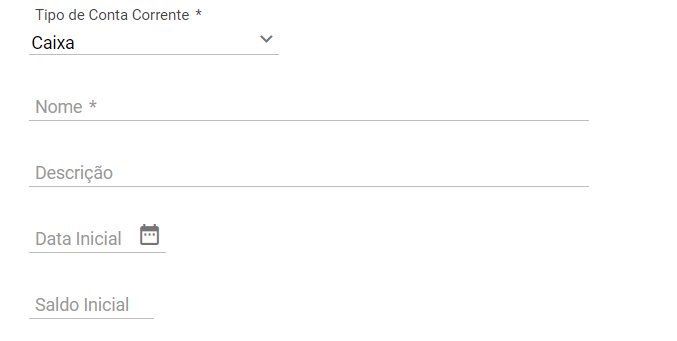
Banco:
Ao selecionar o tipo de conta corrente Banco, serão habilitados os seguintes campos:
- Nome: Neste campo será informado o nome da conta corrente;
- Conta Bancária: Neste campo será selecionado a conta bancária para a conta corrente;
- Banco: Neste campo será selecionado o banco para a conta corrente;
- Descrição: Neste campo poderá ser informado uma pequena descrição da conta corrente;
- Natureza Financeira Juro: Neste campo será selecionado a natureza financeira para o juro;
- Natureza Financeira IOF: Neste campo será selecionado a natureza financeira para o IOF;
- Limite: Neste campo será informado o limite da conta bancária;
- Data Inicial: Neste campo será selecionar o dia que este caixa irá entrar em vigor;
- Saldo Inicial: Neste campo poderá ser informado o saldo inicial da conta corrente;
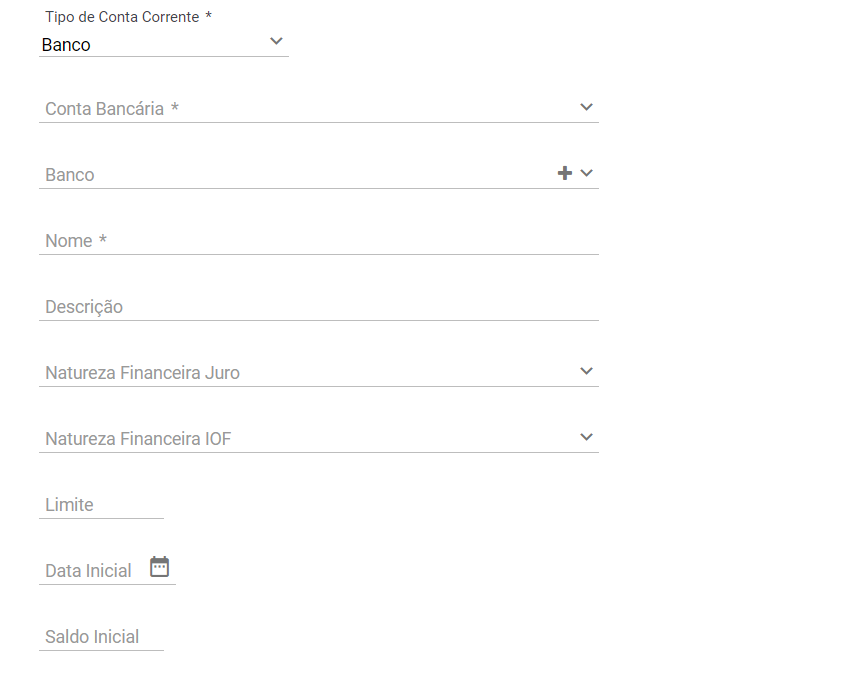
Cartão:
Ao selecionar o tipo de conta corrente Caixa, serão habilitados os seguintes campos:
- Nome: Neste campo será informado o nome da conta corrente;
- Descrição: Neste campo poderá ser informado uma pequena descrição da conta corrente;
- Limite: Neste campo será informado o limite da conta corrente;
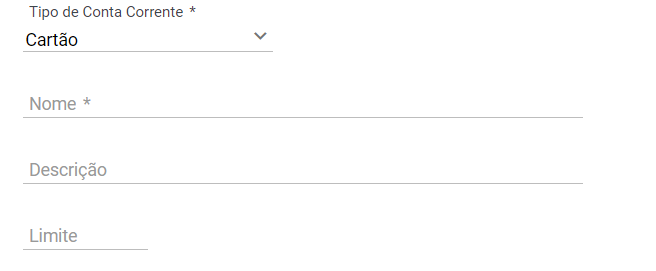
Flags:
As flags serão disponibilizadas independente do tipo de conta corrente selecionada, as flag são:
- Bloquear lançamentos sem turno aberto?: Ao marcar esta flag a conta bancária irá bloquear lançamentos caso o turno do caixa esteja aberto;
- Exibir no painel de saldos?: Ao marcar esta flag a conta corrente irá ser exibida no painel de saldos do sistema;
- Exibir no fluxo de caixa?: Ao marcar esta flag o sistema irá exibir a conta corrente no fluxo de caixa;
- Somar saldo no fluxo saldo consolidado?: Ao marcar esta flag o sistema irá realizar a soma dos saldos da conta corrente no saldo consolidado;
- Somar saldo no fluxo de caixa?: Ao marcar esta flag o sistema irá realizar a soma dos saldos da conta corrente no fluxo do caixa;
- Ativo: Ao marcar esta flag a conta corrente estará ativa.

Com os dados preenchidos, basta clicar em “Salvar” para concluir o cadastro da conta corrente.